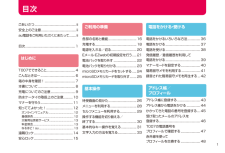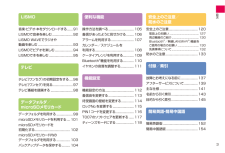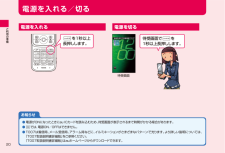Q&A
取扱説明書・マニュアル (文書検索対応分のみ)
"画面"10 件の検索結果
"画面"30 - 40 件目を表示
全般
質問者が納得初めまして。
電源が
入っている時点で
待機電力がかかるので
充電は減ってしまいます。
スライドをせず
画面が暗いままだとしても
電源が入っている、
また
何かしらの機能を
使えば電池は減るかと。
質問の意図と
違っていたら
ゴメンナサイ。
4386日前view192
全般
質問者が納得as129nnさん
一度電池パックを外し
30秒ほど経ったら電池パックを戻し
再起動してみて
改善されなければショップに持ち込むしかありません
---------------------
asianpopqqqさん
補足ありがとうございます。
4422日前view74
全般
質問者が納得M3というのは私の携帯電話(CA007)にもあります。
待受表示を変更する設定のアイコンです。
私は邪魔なので消したのですが、
『説明書にはM3は待ち受け画面に常に表示されます』
説明書にこう書かれていたとしても、
表示されていないということは、貴方の携帯電話も表示・非表示に設定できるということではないでしょうか。
もし、表示させたいのなら、
機能/設定
↓画面表示
↓メインディスプレイ
↓待受表示設定
↓画面設定アイコン
↓表示
これでM3と表示されると思います。
4458日前view47
全般
質問者が納得携帯端末の右側にロックのボタンがあります。
閉じている時は、ロックのボタンを押せば大丈夫ですよ。
画面のキズが気になるのでしたら、保護フィルムを貼るのが良いと思います。
4464日前view28
全般
質問者が納得T007ユーザーです
エニーキーアンサーをONにしないと出来ません
やり方はセンターキーから53で出来ます
4478日前view28
全般
質問者が納得横にして押すとなります。
ななめにしてもなります。
まっすぐしていてもなることがあります。
角度をビミョーに変えて、ボタンを押してみてください。
メニュー画面が出たら、その画面が出ないようにする設定がありますから変更したらいいと思います。
4534日前view9
全般
質問者が納得説明いたします
携帯電話で動画をみていると停止するとのコトですがそれは読み込み速度が遅い、または携帯のメモリー的に動画をみるのが不可能だと考えられます
この携帯は防水です
雨の日傘を差さずに通話していても大丈夫ですがスピーカーが水にぬれてしまうと多少振動しにくくなり音が小さくなります
ですが少々時間を置いておくと元通りの音量にもどるので心配ありません
スナップドラゴンとは携帯電話に対してずば抜けた性能のCPUのことです
そこに元々多少の機能をインプットしていることでスマートフォンなどに多く使われています
と...
4588日前view15
全般
質問者が納得原因としては
電池パックの寿命
充電器の不具合
本体の不具合
のどれかだと思うよ
とにかく一度ショップで点検して
もらった方がいいよ!
4247日前view181
全般
質問者が納得microSDカードをパソコンで カードの中のファイルを見ることが出来ますか?
できるなら すぐにバックアップを取りましょう。
「フォーマットしてください」
と出た場合は FATが壊れてます
フォーマットせずに
ファイル復元ソフトで 復活できる可能性があります
(サルベージ と呼ばれる作業です)
やっては いけない事
microSDカードへ 書き込む行為
完全フォーマット(標準フォーマット)初期化
うまく救い出せるといいね
~~~~~~~~~~~~~~~~~~~~~
補足
業者に依頼すること...
4081日前view76
iiごあいさつこのたびは、T007をお買い上げいただき、誠にありがとうございました。ご使用の前に『取扱説明書』をお読みいただき、正しくお使いください。お読みになった後は、いつでも見られるようお手元に大切に保管してください。『取扱説明書』を紛失されたときは、auショップもしくはお客さまセンターまでご連絡ください。『取扱説明書』(本書)では、主な機能の主な操作のみ説明しています。さまざまな機能のより詳しい説明については、auホームページより 『取扱説明書詳細版』をご参照ください。取扱説明書ダウンロード『取扱説明書』(本書)と『取扱説明書詳細版』のPDFファイルをauホームページからダウンロードできます。パソコンから:http://www.au.kddi.com/torisetsu/index.htmlオンラインマニュアルauホームページでは、 『取扱説明書詳細版』を抜粋のうえ、再構成した検索エンジン形式のマニュアルもご用意しております。• T007からは:待受画面でR→[auお客さまサポート] →[オンラインマニュアル](通信料無料)• パソコンからは :http://www.au.kddi.com/manu...
ごあいさつ .................................................ii安全上のご注意 .........................................iiau電話をご利用いただくにあたって ........ii 目次 ...........................................................1はじめにT007でできること..................................4こんなときは・ .........................................6箱の中身を確認! ....................................7本書について ............................................8充電についてのご注意 .............................9防水ケータイの取扱上のご注意...........10マナーを守ろう .........................................
au電話を使いこなそう!メールEメールを送る .......................................50デコレーションメールを送る .................52デコレーションアニメを送る .................54Eメールを受け取る ...............................55受信ボックス/送信ボックスのEメールを確認する ...............................56迷惑メールはお断り ..............................57Cメールを送る ......................................58Cメールを受け取る ...............................59受信ボックス/送信ボックスのCメールを確認する ...............................60緊急地震速報を利用する ......................61EZweb/PCサイトビューアーEZwebでインターネッ トにアクセスする ....................
LISMO音楽・ビデオ・本をダウンロードする .......91LISMOで音楽を楽しむ ........................92LISMO WAVEでラジオや動画を楽しむ .........................................93LISMOでビデオを楽しむ .....................94LISMOで本を楽しむ ............................95テレビテレビ(ワンセグ)の初期設定をする ....96テレビ(ワンセグ)を見る........................97テレビ番組を録画する ..........................98データフォルダ/microSDメモリカードデータフォルダを利用する ...................99microSDメモリカードを利用する ....101microSDメモリカードを初期化する ..........................................102microSDメモリカード内のデータフォルダを利用する ................103...
機能設定の変更機能設定の方法▶P.112待受画面の壁紙を変える▶P.114アラームを使う▶P.107着信音を変える▶P.113ケータイの設定をまとめて変える(ケータイアレンジ)▶P.109ティーンズモードを設定する▶P.118もしものときに電話をなくしたときに備える(遠隔ロック)▶P.14子供の居場所を 確認する(安心ナビ)▶P.70着信があったように見せかける(フェイク着信)▶P.106ロックNo.やPIN1コードを変える▶P.115、▶P.116緊急地震速報について▶P.61すべてそろっているか確認してね!●取扱説明書(本書)●ご使用上の注意●グローバルパスポートご利用ガイド● 001国際電話サービス (au国際電話サービス)ご利用ガイド●じぶん銀行ランチャー操作ガイド指定の充電用機器(別売)をお買い求めください。本文中で使用している携帯電話のイラストはイメージです。実際の製品と違う場合があります。••●microSDメモリカード●ACアダプタ●イヤホン変換アダプタ●イヤホン以下のものは同梱されていません。●卓上ホルダ●USBケーブル保証書電池パック本体防水について▶P.10、▶P.133 箱の中身を確認...
kK◀・◀・◀・◀・NCF123456789*0#e+wcLRWE&%uまたはdを押すとき..............jlまたはrを押すとき..............su、d、l、rを押すとき..........alrdu「フォトサイズ」を選んでcを押し、続けて「1M」を選んでcを押す操作を表しています。フォトサイズ1Mサブメニュー◎ 本書では、キーや画面、アイコンは本体カラー「ライムグリーン」のお買い上げ時の表示を例に説明しておりますが、実際のキーや画面とは字体や形状が異なっていたり、一部を省略している場合があります。◎ 本書では、キーの図を次のように簡略化しています。◎ 本書では、画面最下行に表示された内容を c /& /% を押して実行する場合、c(発信)のようにカッコ内に内容を表記します。ただし、c(OK)/ c(選択)/ c(設定)/ c(決定)/c(確定)の場合は省略して c のみ表記しています。◎ 本書では、メニューやサブメニューの項目などで選ぶ操作を次のように記載している場合があります。◎ 本書に記載されている画面は、実際の画面とは異なる場合があります。また、画面の上下を省略している場合...
Fを1秒以上長押しします。待受画面でFを 1秒以上長押しします。電源を入れる 電源を切る待受画面お知らせ電源がONになったときにau ICカードを読み込むため、 待受画面が表示されるまで時間がかかる場合があります。Eでは、電源ON/OFFはできません。 T007は着信時、 メール受信時、アラーム時などに、イルミネーションがさまざまなパターンで光ります。より詳しい説明については、「T007取扱説明書詳細版」 をご参照ください。 「T007取扱説明書詳細版」 はauホームページからダウンロードできます。●●● 電 源を入れる/切る20ご利用の準備
1設定画面から遠隔ロックの設定を選びます。au電話をなくしてしまったら ・登録した電話 (電話番号)からなくしたau電話に、設定した条件 で電話をかけます。慌てない、 慌てない⋯「10分間に3回」と設定した場合、10分の間に3回、なくしたau電話に電話をかけます。例えば待受画面でc414 を押し、ロックNo.を入力してcを押します。遠隔操作をする電話番号を登録します。ロック操作の条件(時間/回数)を設定します。「指定時間」最初の着信から設定した回数分の着信があるまでの制限時間を1~10分で設定23「着信回数」遠隔ロックが起動するまでの着信回数を3~10回で設定%(保存)を押して終了。「有効番号リスト」を選びcを押し、「新規登録」を選びcを押します。「直接入力」を選びcを押し、電話番号を入力しcを押します。%(完了)を押して、電話番号を登録します。T007を紛失した場合に、 事前に登録した電話からT007に電話をかけ、 設定した回数着信すると、遠隔操作で他人が使えないようにオートロックとFeliCaロック、アドレス帳ロックをかけることができます。お知らせお買い上げ時には、ロックNo.は「1234」に設定されて...
災害用伝言板 サービス 料金照会待受画面でc11を押し、「はい」を選びcを押します。EZwebに接続され、「確認する」メニューが表示されます。「通話料・通信料照会」を選んでcを押します。 auユーザー同士で、 気軽に「Q&A」のやりとりができる便利なauオリジナルサイトです。EZwebに接続して、今月の概算通話料金や利用内訳が簡単に照会できます。大規模な災害が発生したときに、EZweb上に開設された災害用伝言板に、自分の安否情報を登録できます。登録された安否情報は、EZwebやインターネットで全国から閲覧できます。また、あらかじめ指定したEメールアドレスに、安否情報を送信することもできます。詳しくは、auホームページの 「災害用伝言板サービス」をご覧ください。私は無事よ!13はじめに
① 受話口( レシーバー) 通話中の相手の方の声などがここから聞こえます。② 照度センサー③ ディスプレイ④ cセンターキー⑤ aカーソルキー l着信履歴/左キー r発信履歴/右キー u上キー d下キー⑥ &アドレス帳キー⑦ Lメールキー⑧ Wクリアキー⑨ Cクリア/ニュースキー⑩ N発信キー⑪ 0~9、*、# ダイヤルキー⑫ eカスタマイズキー LISMO(初期設定時)を起動します。 1秒以上長押しすると、 覗き見防止モードを設定/解除します。⑬ 送話口( マイク) 通話中の相手にこちらの声を伝えます。⑭ サブカメラ(レンズ部)⑮ お知らせ/充電ランプ⑯ %アプリキー⑰ REZキー⑱ Eエンドキー 操作中は通話や各機能を終了します。電源ON/OFFはできません。⑲ F電源/終了キー 電源ON/OFFに使用します。 操作中は通話や各機能を終了します。⑳ wセルフメニューキー セルフメニューを呼び出します。 1秒以上長押しすると、セルフメニューの新規登録画面を呼び出します。 +マナーキー 待受画面で押すと、マナーメニューを呼び出します。待受画面で1秒以上長押しすると、マナーを設定/解除します...
- 1